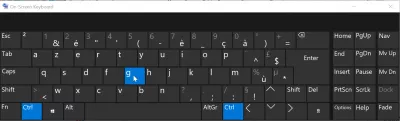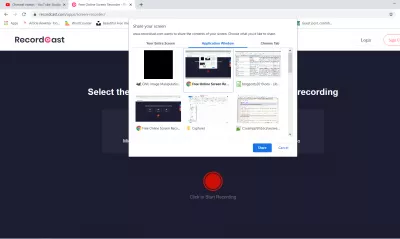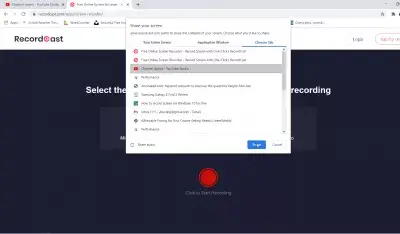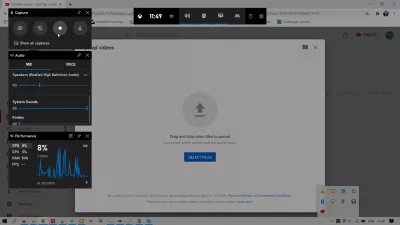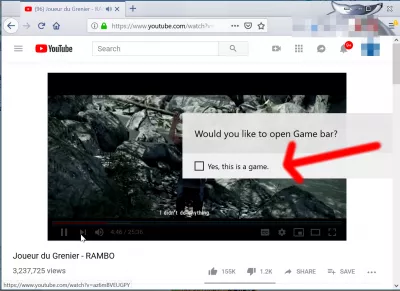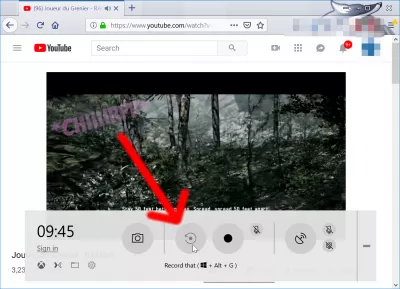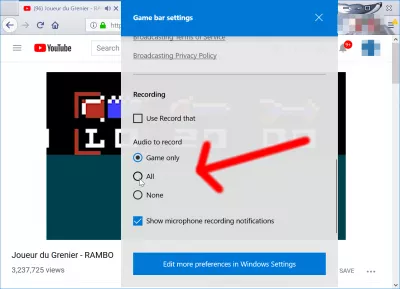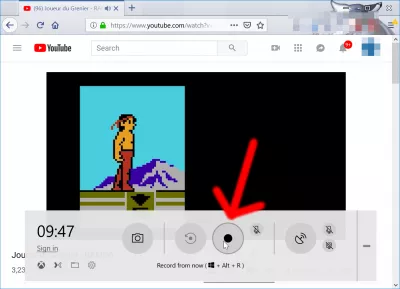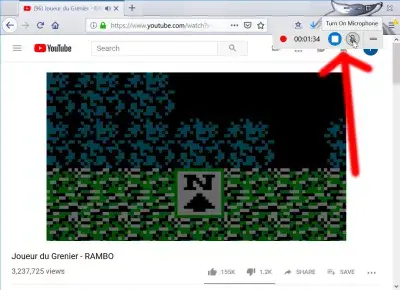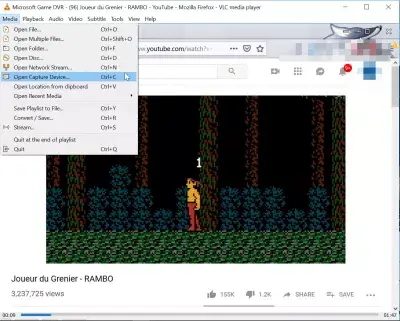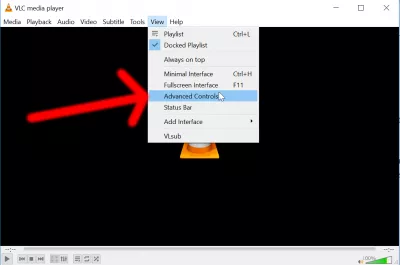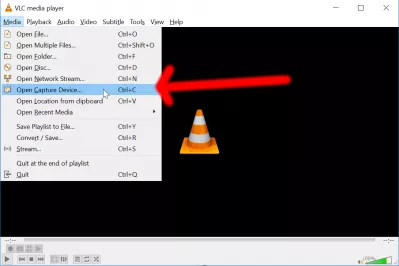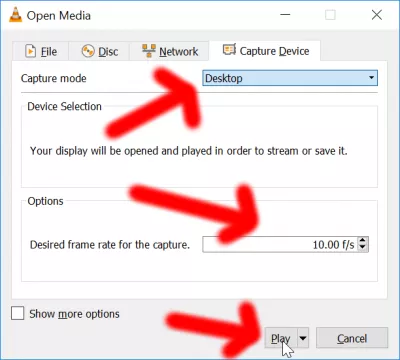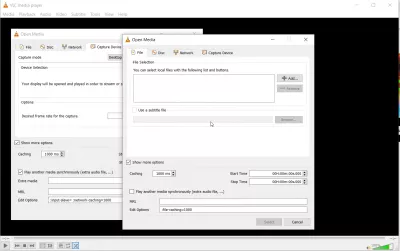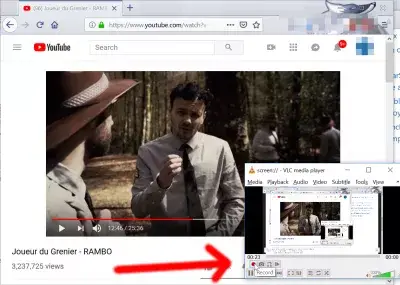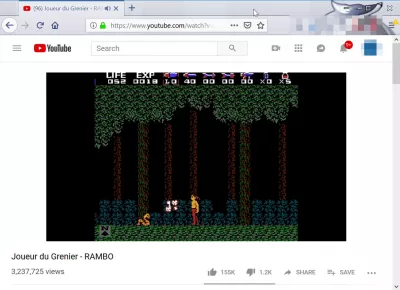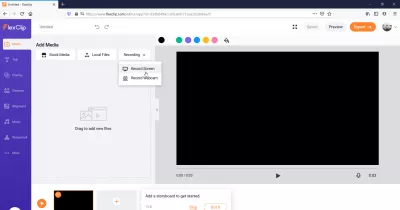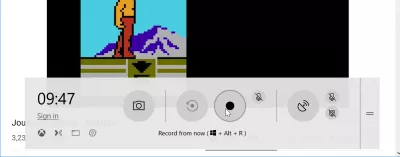ونڈوز 10 پر سکرین کو ریکارڈ کرنے کے 4 مفت طریقے!
- مفت سکرین ریکارڈر ونڈوز 10
- ونڈوز 10 پر کسی ایک درخواست ونڈو کو کس طرح ریکارڈ کرنا ہے
- ونڈوز 10 پر کروم ٹیب کو کس طرح ریکارڈ کرنا ہے
- ونڈوز 10 پر مفت کے لئے کس طرح کی سکرین کو ریکارڈ کرنا ہے
- ونڈوز سکرین ریکارڈر شارٹ کٹ کی چابیاں
- مفت سکرین ریکارڈر ونڈوز 10
- ونڈوز 10 پر اسکرین شاٹ کیسے
- VLC مفت سکرین ریکارڈر
- آواز کے ساتھ VLC ریکارڈ اسکرین
- وی ایل سی میڈیا میڈیا اسکرین شاٹ
- پِکٹچارٹ بصری اور ویڈیو میکر کا استعمال کرتے ہوئے
- Flexclip کا استعمال کرتے ہوئے video editing service
- Clipchamp آن لائن ویڈیو ایڈیٹر کا استعمال کرتے ہوئے
- اکثر پوچھے گئے سوالات
- تبصرے (1)
مفت سکرین ریکارڈر ونڈوز 10
ونڈوز 10 پر اسکرین کو مفت میں ریکارڈ کرنے کے متعدد طریقے ہیں ، یا تو گیمٹ اسکرین ریکارڈر کو ونڈوز + جی سے قابل رسائی استعمال کریں ، اور اسکرین پر دی گئی ہدایات پر عمل کرتے ہوئے ، مفت سافٹ ویئر انسٹال کریں جس سے وی ایل سی اسکرین ریکارڈر ٹول کی طرح ریکارڈنگ ہوسکے ، معاوضہ سافٹ ویئر استعمال کریں۔ جیسے مائیکروسافٹ آفس پاورپوائنٹ جس میں ایک ریکارڈنگ ٹول شامل ہے ، یا آن لائن ٹول استعمال کرنا جیسے ریکارڈ کاسٹ فری آن لائن اسکرین ریکارڈر۔
مجموعی طور پر ، آپ کی سکرین کو ریکارڈ کرنے کے لئے زیادہ سے زیادہ 32 طریقے موجود ہیں اور ہم اس مضمون میں ونڈوز کے اہم نکات کو اچھی طرح سے دیکھتے ہیں۔
ونڈوز 10 پر سکرین کو ریکارڈ کرنے کے 4 مفت طریقے:- ریکارڈ کاسٹ کا استعمال کرتے ہوئے،
- ونڈوز 10 پر اسکرین کو مکمل اسکرین ، ونڈوز یا کروم ٹیب کے ذریعہ ریکارڈ کرنے کا طریقہ ،
- ونڈوز 10 اسکرین ریکارڈر میں بلٹ کو استعمال کرنے کا طریقہ ،
- آڈیو کے ساتھ اسکرین کو ریکارڈ کرنے کے لئے VLC کا استعمال کیسے کریں ،
- پاورپوائنٹ کے ساتھ مفت ونڈوز اسکرین کیسے کریں؟
- پِکٹچارٹ کا استعمال کرتے ہوئے
- Flexclip کا استعمال کرتے ہوئے
- Clipchramp کا استعمال کرتے ہوئے
دوسرا اختیار عمدہ وی ایل سی میڈیا پلیئر انسٹال کرنا ہے، اور اسے ونڈوز 10 یا کسی دوسرے ونڈوز کے ورژن کے لئے مفت سکرین اسکرین ویڈیو ریکارڈر کے طور پر استعمال کرنا ہے جس پر نصب کیا جاتا ہے.
تاہم ، ونڈوز 10 پر سکرین ریکارڈ کرنے کا آسان ترین طریقہ یہ ہے کہ صرف ونڈوز اسکرین ریکارڈر شارٹ کٹ کی کا استعمال کریں اور کچھ کلکس کے ساتھ ونڈوز 10 اسکرین ریکارڈنگ شروع کریں!
ونڈوز 10 پر کسی ایک درخواست ونڈو کو کس طرح ریکارڈ کرنا ہے
اگر آپ صرف اپنے کمپیوٹر پر کسی معلومات کو شیئر یا ریکارڈ کیے بغیر آپ کے ڈیسک ٹاپ پر کھولی ہوئی ونڈو میں ہونے والی کارروائی کو ریکارڈ کرنا چاہتے ہیں تو ، ریکارڈ کیسٹ مفت آن لائن اسکرین ریکارڈنگ ٹول آپ کی تلاش میں ہوسکتا ہے!
استعمال کرنے میں بہت آسان ، آپ کو اپنی ویب سائٹ کھولنا ہے ، اسٹارٹ ریکارڈنگ پر کلک کریں ، منتخب کریں کہ آپ اپنی اسکرین ریکارڈنگ میں کون سی آواز شامل کرنا چاہتے ہیں ، ریکارڈنگ شروع کریں اور ایپلی کیشن ونڈو کا انتخاب کریں جس کو ریکارڈ کرنا چاہئے!
ونڈوز 10 پر کروم ٹیب کو کس طرح ریکارڈ کرنا ہے
اسی ٹول کا استعمال کرتے ہوئے ، آپ اپنے کروم ویب براؤزر سے صرف ایک ٹیب ریکارڈ کرنے کا بھی انتخاب کرسکتے ہیں۔ اس کے نام کے ساتھ ریکارڈ کرنے کے لئے ٹیب کو منتخب کریں ، اور اسے شامل کرنے کی صورت میں آڈیو ریکارڈنگ کے ل appropriate مناسب اجازت دیں۔
ریکارڈنگ کے اختتام پر ، صرف اسکرین شیئرنگ کے بٹن پر کلک کریں جو کروم ٹیب کے اوپر دکھائے جانے والے اسکرین کو ریکارڈ کیا جارہا ہے ، اور ریکارڈ کاسٹ ٹیب پر واپس جائیں جہاں آپ ویڈیو کو دوبارہ پلے کرسکیں گے ، اسے ویب ایم فارمیٹ میں ڈاؤن لوڈ کرسکیں گے ، یا اسکرین کاسٹ کو ان کے استعمال میں آسان ٹول کی مدد سے آن لائن ترمیم کریں۔
ونڈوز 10 پر مفت کے لئے کس طرح کی سکرین کو ریکارڈ کرنا ہے
آواز کے ساتھ پی سی کے لئے بہترین اسکرین ریکارڈر، اصل میں ونڈوز 10 میں آڈیو کے ساتھ بلٹ میں اسکرین ریکارڈر ہے، Win + G کی بورڈ شارٹ کٹ کے ساتھ قابل رسائی ہے.
ونڈوز 10 اسکرین ریکارڈر شارٹ کٹ: Win + Gیہ ونڈوز 10 کے لئے بہترین اسکریننگ ریکارڈنگ سافٹ ویئر ہے، اور یہاں تک کہ اگر کھیلوں کے لئے بنایا گیا ہے تو، یہ کسی بھی ونڈو کو ریکارڈ کرنا بہت اچھا ہے جس میں آپ ایک دلچسپ عمل کر رہے ہیں اور آڈیو کے ساتھ اسکرین ریکارڈنگ شروع کرنا چاہتے ہیں.
ونڈوز سکرین ریکارڈر شارٹ کٹ کی چابیاں
- کھیل اسکرین ویڈیو ریکارڈر مینو کو کھولیں جیت + جی،
- سکرینشاٹ لے لو: Win + Alt + Prntscrn،
- پس منظر ریکارڈ شروع: Win + Alt + G،
- اب سے اسکرین ریکارڈنگ شروع کریں: Win + Alt + R،
- ریکارڈنگ: Win + Alt + M، مائکروفون پر یا بند کر دیں.
- XBox لائیو پر نشر کرنا شروع کریں: Win + Alt + B،
- براڈکاسٹنگ: Win + Alt + M، مائکروفون پر یا بند کر دیں.
- براڈکاسٹنگ: Win + Alt + W پر کیمرے کو یا بند کریں.
جب ونڈوز 10 پر آپ ونڈوز 10 ریکارڈ کرنا چاہتے ہیں تو Win + G شارٹ کٹ پر دبائیں جب، اوورلے مینو کو اس بات سے تصدیق کی جائے گی کہ یہ ایک ایسا کھیل ہے جس پر آپ اوورلے کھیل بار کھولنے کے لئے چاہتے ہیں، جو سکرین ریکارڈنگ کی اجازت دے گی.
ایک بار اس بات کی توثیق کی گئی ہے کہ، اہم بار کھولنے کے لئے، اسکرین ریکارڈ کرنے کے لئے تمام ضروری اختیارات کے ساتھ، مائیکروفون کو شامل کرنے کے امکانات سمیت پی سی آڈیو کے سب سے اوپر پر بھی شامل ہے جو بھی ریکارڈ کیا جائے گا.
اس ترتیبات کا اختیار اصل میں سکرین ریکارڈر آڈیو کے اختیارات کو منتخب کرنے کی اجازت دیتا ہے، جو مندرجہ ذیل ہیں:
- کھیل ہی کھیل میں، یہ صرف ونڈوز سے آگاہ کرتا ہے جو گیم ونڈو کے طور پر بیان کیا جاتا ہے، جو اسکرین ریکارڈر مینو کو کھولنے پر فعال ہے،
- سبھی، یہ کمپیوٹر کی طرف سے تیار کسی بھی آڈیو کو ریکارڈ کرے گا، مثال کے طور پر سسٹم کی آواز یا دیگر اطلاقات سے آڈیو مثال کے طور پر،
- کوئی نہیں، اس میں ریکارڈر اسکینسٹسٹ میں کوئی بھی آڈیو شامل نہیں کرے گا.
مفت سکرین ریکارڈر ونڈوز 10
ایک بار جب آپ ریکارڈ کرنے کے لئے تیار ہو جائیں تو، آسانی سے اوورلے مینو پر ریکارڈ کو دھکا دیں، یا ونڈوز 10 پر مفت ونڈو کیلئے ویڈیو ریکارڈنگ شروع کرنے کے لئے کی بورڈ شارٹ کٹ ون + Alt + R استعمال کریں.
جبکہ اسکرین ریکارڈنگ چل رہا ہے جبکہ، ایک اور اوورلے مینو کو دکھایا جائے گا، موجودہ ویڈیو کی لمبائی دکھائے گی، اور تین بٹنوں کے ساتھ، ایک ویڈیو ریکارڈنگ کو روکنے کے لئے، ویڈیو میں مائیکروفون آڈیو ریکارڈنگ کو فعال کرنے یا اسے غیر فعال کرنے کے لۓ، اور ایک ڈیسک ٹاپ پر اوورلے مینو
ویڈیو بچانے کے بعد، یہ کسی بھی ویڈیو پلیئر، جیسے وی ایل سی میڈیا میڈیا پلیئر میں کھیلا جا سکتا ہے، جو خود کو پورے ڈیسک ٹاپ اسکرین کو بھی ریکارڈ کرسکتا ہے.
ونڈوز 10 گیم اسکرین ریکارڈر میں تعمیر کردہ آڈیو کے ساتھ ریکارڈ کردہ ویڈیوز ونڈوز ایکسپلورر کے فولڈر میں ڈیفالٹ کی طرف سے محفوظ کیے جاتے ہیں. یہ پی سی> ویڈیوز> قبضہ.
ونڈوز 10 پر اسکرین شاٹ کیسے
ونڈوز 10 پر اسکرین شاٹ کو ممکنہ طور پر ٹول میں ونڈوز اسکرین شاٹ Win + Alt + Prntscrn کا استعمال کرتے ہوئے ٹولنگ کے بغیر ممکن ہے.
ونڈوز 10 پر اسکرین شاٹ کا طریقہ: کی بورڈ شارٹ کٹ Win + Alt + Prnscrn کا استعمال کریں
صرف اس اہم مجموعہ کا استعمال کریں، اور موجودہ فعال ونڈو کا اسکرین شاٹ کو ڈیفالٹ ونڈوز ایکسپلورر فولڈر میں محفوظ کیا جائے گا. یہ پی سی> ویڈیوز> قبضہ.
اس طرح آپ مفت کے لئے پی سی پر ایک ویڈیو اسکرین شاٹ لے سکتے ہیں، یا آپ ونڈوز 10 ڈیسک ٹاپ پر فی الحال کھلی اور فعال کسی بھی ونڈو کے اسکرین شاٹ کو لے سکتے ہیں.
پردے پر پی سی کہاں جاتا ہے؟ وہ صارف فولڈر> ویڈیو> قبضے پر جاتے ہیں، Win + Alt + Prntscrn کے ساتھ ونڈوز 10 بلٹ ان اسکرین شاٹ کے آلے کے لۓ لے لیتے ہیں.
VLC مفت سکرین ریکارڈر
اپنے پورے ڈیسک ٹاپ کو ریکارڈ کرنے کے لئے، اور اس سے بھی اس کو چلانا، ونڈوز 7 اور دیگر ورژن کے لئے بہترین وی ایل سی میڈیا پلیئر ریکارڈر کا استعمال کرنا ممکن ہے.
پی سی ایل کے میڈیا پلیئر کو پی سی کے لئے ذیل میں استعمال کرکے مفت کے ذریعے ڈاؤن لوڈ کرکے شروع کریں.
ایکسل پرو بنیں: ہمارے کورس میں شامل ہوں!
نوسکھئیے سے ہیرو تک اپنی صلاحیتوں کو ہمارے ایکسل 365 بیسکس کورس کے ساتھ بلند کریں ، جو آپ کو صرف چند سیشنوں میں مہارت حاصل کرنے کے لئے ڈیزائن کیا گیا ہے۔
یہاں اندراج کریں
آپ کے ڈیسک ٹاپ سکریجنسٹ کرنے کے لئے VLC سیٹ اپ کرنے کے لئے یہ بہت آسان ہے.
کھولیں VLC میڈیا پلیئر، اور مینو دیکھیں> اعلی درجے کی کنٹرول پر جائیں. اس انٹرفیس پر مزید بٹن شامل کریں گے، جو سکرین کو ریکارڈ کرنے کے لئے استعمال کیا جا سکتا ہے.
VLC میڈیا پلیئر مفت ڈاؤن لوڈایک بار جب انٹرفیس میں vlc ریکارڈ کے بٹن کو شامل کیا گیا ہے تو، اس پر سکرین پر قبضہ کے اختیارات کو منتخب کرنے کے لئے ضروری ہے. CTRL + C کی بورڈ شارٹ کٹ کا استعمال کریں یا میڈیا> کھلی گرفتاری آلہ پر جائیں.
اس مینو میں، اس بات کو یقینی بنائیں کہ ڈیسک ٹاپ ریکارڈنگ شروع کرنے کے لۓ کیپچر موڈ ڈیسک ٹاپ پر مقرر کیا گیا ہے.
اس کے علاوہ، فریم کی شرح کو تبدیل کریں، جسے ڈیفالٹ کے مطابق فی فریم فی سیکنڈ میں تبدیل کیا جاتا ہے، مطلب ہے کہ ایک ہی سکرین تصویر فی سیکنڈ لے لی جاتی ہے. مثال کے طور پر 12 فریم ایک سیکنڈ ویڈیو کیلئے فی سیکنڈ لیں.
پھر اس پر کلک کریں، جو پورے ڈیسک ٹاپ کی اسکریننگ ریکارڈنگ شروع کرے گا، بغیر ہی VLC ریکارڈ بٹن کو دھکا دیا جائے گا.
VLC ونڈو بہت زیادہ ڈیسک ٹاپ کی جگہ لے سکتا ہے، VLC ونڈو کے بجائے باقی ڈیسک ٹاپ کو ریکارڈ کرنے کے لئے کھڑکی کو کم سے کم کرنے میں ہچکچاتے نہ ہو.
ایک بار جب آپ نے اپنے ڈیسک ٹاپ پر جو کچھ آپ چاہتے ہیں اسے ریکارڈ کرنے کے بعد، سکرین ریکارڈنگ کو روکنے کے لئے، VLC ریکارڈ بٹن دوبارہ دبائیں، یا سٹاپ بٹن دبائیں.
Screencast فائل آپ کے ونڈوز> اس پی سی> ویڈیو فولڈرز پر پیدا ہوا ہے، براہ راست ونڈوز ایکسپلورر ڈیفالٹ شارٹ کٹس سے قابل رسائی ہے.
آڈیو کے ساتھ وی ایل سی اسکرین کیپچر کرنے کے لئے ، پہلے اپنی آواز کو ریکارڈ کریں اور اسے مقامی آڈیو فائل کی طرح محفوظ کریں۔
آواز کے ساتھ VLC ریکارڈ اسکرین
پھر ، VLC ریکارڈ والے بٹن کو دبانے سے پہلے ، میڈیا کیپچر ڈیوائس اسکرین کے مزید اختیارات دکھائیں مینو پر کلک کریں۔
وہاں ، بیک وقت ایک اور میڈیا کو چلائیں کے بٹن کو چیک کریں اور آپ ریکارڈنگ کے دوران فائل چلاتے ہوئے آڈیو کے ساتھ VLC اسکرین کیپچر کی نقالی بنانے کے ل play فائل کو منتخب کریں۔
ڈیسک ٹاپ کو را کی شکل میں ریکارڈ کیا جائے گا، جس میں ہارڈ ڈرائیو پر بہت زیادہ جگہ لگتی ہے، ریکارڈنگ کے چند سیکنڈ کے لئے ایک گائی گیٹ کے قریب. ویڈیوز کو بعد میں مطمئن کرنا ہوگا.
VLC میڈیا پلیئر مفت ڈاؤن لوڈایک سکرین ریکارڈنگ کا آلہ کے طور پر VLC کا استعمال کریں
وی ایل سی میڈیا میڈیا اسکرین شاٹ
VLC اسکرین شاٹ لینے کے دو طریقے ہیں:
- Win + Alt + Prntscrn جب VLC ونڈو کے اسکرین شاٹ کو فعال ہونے کے بعد فعال ہو،
- Shift + S کھیلے جانے والی ویڈیو کا ایک اسکرین شاٹ لینے کے لۓ.
ویڈیو کا Shift + S کے ساتھ لیا اس سنیپ شاٹ کو صارف کے فولڈر> تصاویر میں محفوظ کیا جائے گا، جیسا کہ یہ VLC کی درخواست سے لیا جاتا ہے، اور Win + Alt + Prntscrn کے ساتھ لی گئی سنیپ شاٹ صارف فولڈر> ویڈیوز> پر قبضہ کر لیا جائے گا.
ایٹیک گیمر یو ٹیوب ویڈیو چینلپِکٹچارٹ بصری اور ویڈیو میکر کا استعمال کرتے ہوئے
پِکٹچارٹ کے ذریعہ آپ اپنی ویب سائٹ پر جاکر ، مفت اکاؤنٹ بنا کر ، اور اوپر دائیں سرحد میں اسکرین ریکارڈر کا آپشن منتخب کرکے ، اپنی اسکرین کو مفت - یا یہاں تک کہ اپنے ویب کیم - ریکارڈ کرنا شروع کرسکتے ہیں۔ اسکرین کاسٹ حاصل کرنا اتنا آسان ہے!
Flexclip کا استعمال کرتے ہوئے video editing service
FlexClip ویڈیو ایڈیٹنگ سروس میں ایک ویڈیو ایڈیٹنگ سیشن میں ونڈوز 10 سکرین ریکارڈنگ سیکشن شامل کرنے کا امکان بھی شامل ہے، تمام مفت اکاؤنٹ کے ساتھ!
آپ کو یہ کرنا ہے کہ FlexClip کی ویب سائٹ پر جائیں، ایک مفت اکاؤنٹ کھولیں، ایک نیا منصوبے شروع کریں، اور ونڈوز 10 اسکرین ریکارڈنگ کو شامل کرنے کے اسی اختیار کو منتخب کریں - تمام مفت کے لئے.
Clipchamp آن لائن ویڈیو ایڈیٹر کا استعمال کرتے ہوئے
ClighChamp کی ویب سائٹ کے ساتھ، آپ اپنی ویب سائٹ پر صرف ایک اکاؤنٹ بنانے کے ذریعے ونڈوز پر مفت کے لئے اپنی اسکرین کو ریکارڈ کرسکتے ہیں، اور ڈیش بورڈ پر ریکارڈنگ کے ساتھ شروع کے بٹن پر کلک کریں.
آپ صرف آپ کی سکرین، صرف آپ کے کیمرے، یا آپ کی اسکرین اور کیمرے کے ساتھ ساتھ ریکارڈنگ کے درمیان انتخاب کرسکتے ہیں، مثال کے طور پر ویڈیو آن لائن ٹریننگ بنانے کے لئے خاص طور پر مفید ہے.
مفت اکاؤنٹ کے ساتھ، آپ 480P ویڈیو برآمدات تک محدود ہوں گے، جس میں آپ 720P یا 1080p میں ایک ادا شدہ رکنیت کے ساتھ اضافہ کر سکتے ہیں.
اکثر پوچھے گئے سوالات
- ونڈوز 10 میں اسکرین ریکارڈ کی شارٹ کٹ کی کیا ہے؟
- آواز کے ساتھ بہترین پی سی اسکرین ریکارڈر ونڈوز 10 میں آواز کے ساتھ بلٹ ان اسکرین ریکارڈر ہے ، جو کی بورڈ شارٹ کٹ ون + جی کے ساتھ قابل رسائی ہے۔
- سبق ، پریزنٹیشنز ، یا ذاتی استعمال کے ل suitable موزوں ، ونڈوز 10 پر اسکرین سرگرمیوں کو ریکارڈ کرنے کے لئے کچھ موثر اور مفت ٹولز یا طریقے کیا ہیں؟
- ونڈوز 10 پر اسکرین کو ریکارڈ کرنے کے مفت طریقوں میں بلٹ ان ایکس بکس گیم بار (پریس ون+جی) ، پاورپوائنٹ کی اسکرین ریکارڈنگ کی خصوصیت ، مزید اعلی درجے کی ریکارڈنگ اور اسٹریمنگ کے لئے او بی ایس اسٹوڈیو ، حسب ضرورت اسکرین کیپچر کے لئے شیئرکس ، وی ایل سی میڈیا پلیئر کے لئے شیئرکس شامل ہیں۔ بنیادی اسکرین ریکارڈنگ ، اور ویب پر مبنی ٹولز کا استعمال جیسے لوم جیسے آسانی سے شیئرنگ۔

یوان بیئرلنگ ایک ویب پبلشنگ اور ڈیجیٹل کنسلٹنگ پروفیشنل ہے ، جو ٹیکنالوجیز میں مہارت اور جدت طرازی کے ذریعہ عالمی سطح پر اثر ڈالتی ہے۔ ڈیجیٹل دور میں پروان چڑھنے کے لئے افراد اور تنظیموں کو بااختیار بنانے کے بارے میں پرجوش ، وہ غیر معمولی نتائج پیش کرنے اور تعلیمی مواد کی تخلیق کے ذریعہ ترقی کو آگے بڑھانے کے لئے کارفرما ہے۔
ایکسل پرو بنیں: ہمارے کورس میں شامل ہوں!
نوسکھئیے سے ہیرو تک اپنی صلاحیتوں کو ہمارے ایکسل 365 بیسکس کورس کے ساتھ بلند کریں ، جو آپ کو صرف چند سیشنوں میں مہارت حاصل کرنے کے لئے ڈیزائن کیا گیا ہے۔
یہاں اندراج کریں